Installation
Hvis du har en Linux- eller Windows-server (EC2) i Cloud (AWS eller Google cloud), kan OpenVPN let installeres og opsættes der med et par kommandoer. Hvis du ikke har det, kan du tilmelde dig AWS Cloud gratis tierkonto til så billig som $ 1 om året, og du får prøve det meste af Amazon Cloud Services.
Fordelene ved at gøre det i skyer er, at vi får en offentlig IP-adresse og en server med utrolig internethastighed, og det vil gøre vores VPN hurtigere.
Efter registrering af en konto på Amazon Cloud skal du gå til AWS-konsollen og starte en ny EC2-forekomst
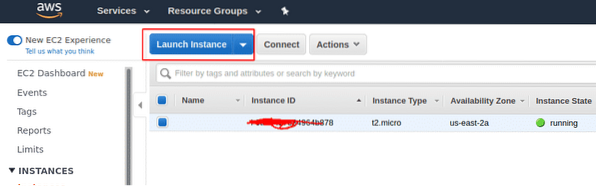
Du kan se en masse serverbilleder inklusive Linux og Windows. Vælg Ubuntu 18 AMI (Amazon Machine Image) som din Linux-server. Vi bruger Ubuntu, fordi det er let at konfigurere, og dets scripts er let tilgængelige
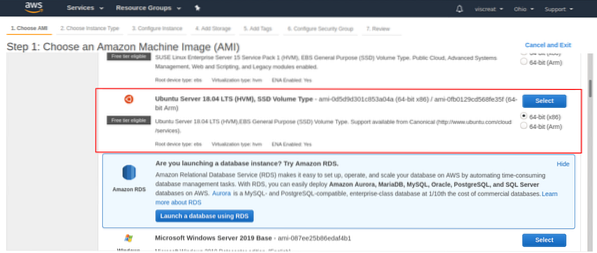
Tryk derefter på næste og konfigurer sikkerhedsgruppen til din forekomst. I sikkerhedsgruppen skal du tilføje en regel for HTTP'er / TCP / UDP-trafik i havn, hvor du vil have din VPN-server til at lytte på, e.g, HTTPS: 443 eller UDP: 1194
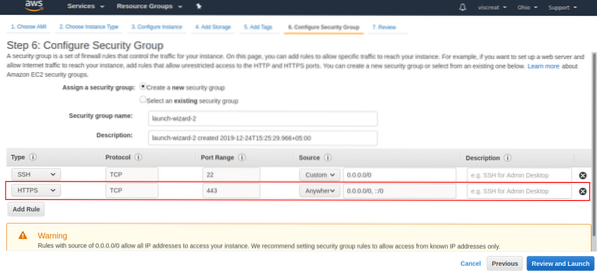
Opret derefter et tastaturpar, eller vælg blandt eksisterende tastaturer. Dette tastaturpar bruges til at oprette forbindelse til denne EC2-server via SSH.
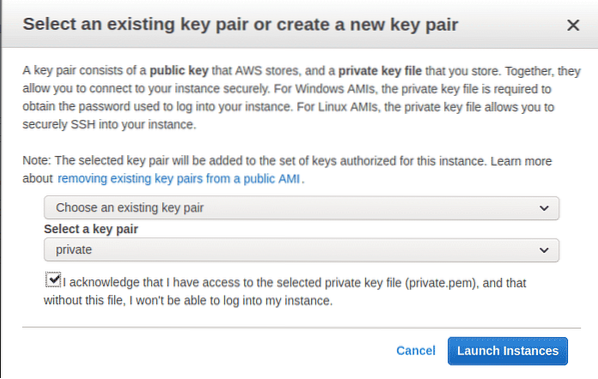
Dette starter en ny EC2-forekomst for os, du kan kopiere dens IP-adresse fra bunden
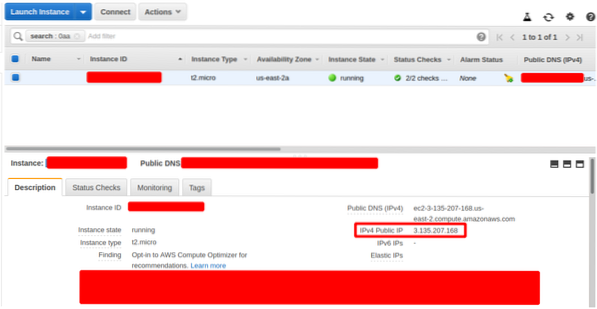
Nu har vi både IP-adresse og tastatur til SSH, og vi kan oprette forbindelse til vores EC2-forekomst ved hjælp af dette tastatur, kopiere IP-adressen til EC2-forekomst og skrive dette i din terminal.
// ændre tilladelserne til SSH-nøgleparfil[e-mail-beskyttet]: ~ $ chmod 0600 privat.pem
// Bekræft tilladelserne til SSH-nøgleparfil
[e-mail-beskyttet]: ~ $ ls -la privat.pem
-rw ------- 1 azad azad 1692 دسمبر 21 19:41 privat.pem
// Log ind på din server ved hjælp af SSH med din private nøgle
[e-mail-beskyttet]: ~ $ ssh -i privat.pem ubuntu @ 3.135.207.168
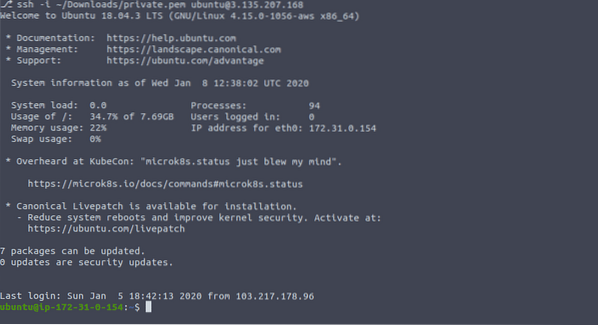
For at installere og konfigurere OpenVPN bruger vi et script fra github, der automatisk downloader og konfigurerer OpenVPN på vores EC2-server.
[e-mail-beskyttet]: ~ $ sudo apt opdatering[e-mailbeskyttet]: ~ $ sudo apt opgradering -y
[e-mail-beskyttet]: ~ $ mkdir vpn
[e-mail-beskyttet]: ~ $ cd vpn /
[e-mail-beskyttet]: ~ $ wget https: // git.io / vpn -O openvpn-installation.sh
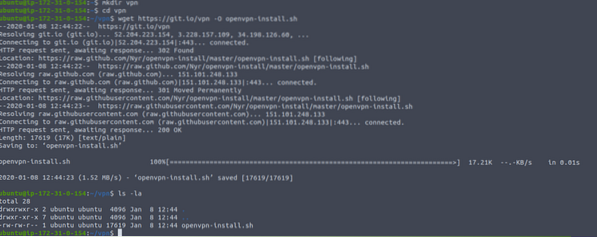
Nu skal vi bare køre scriptet og udfylde vejledningen. Type
[e-mail-beskyttet]: ~ $ chmod + x openvpn-installation.sh[e-mail-beskyttet]: ~ $ sudo ./ openvpn-installation.sh
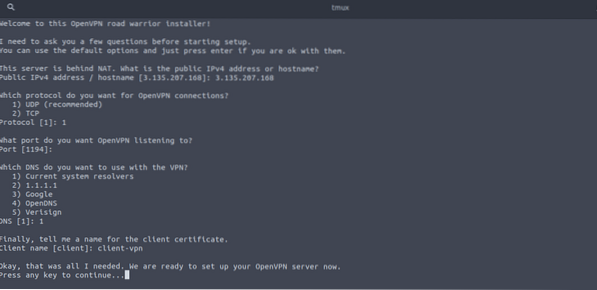
I ovenstående meddelelser skal du give din servers offentlige IP-adresse. Vælg din protokol, UDP er lidt hurtigere, det er derfor, det anbefales, mens TCP er stabil og pålidelig. Efter at have udfyldt detaljerne, HIT indtast. Scriptet vil tage noget tid at downloade og konfigurere OpenVPN, og efter installationen ser du en klientfil af OpenVPN i dit hjemmekatalog "/ home / ubuntu", som vi bruger til at oprette forbindelse.
[e-mail-beskyttet]: ~ $ ls -la ~ / client-vpn.ovpn-rw-r - r-- 1 rodrod 4997 8. jan 12:55 / hjem / ubuntu / klient-vpn.ovpn
Nu kan du downloade denne VPN-klientfil, og du kan køre denne fil på ethvert system, du ønsker, inklusive Linux, Windows, Android, iOS og MacOS.
Kører OpenVPN på Linux
Du kan downloade klientfilen på dit system ved hjælp af en hvilken som helst klient såsom nc eller scp. Vi downloader det ved hjælp af scp og ser, hvordan det fungerer.
[e-mailbeskyttet]: ~ $ scp -i ~ / Downloads / privat.pem ubuntu @ 3.135.207.168: ~ / klient-vpn.ovpn ./klient-vpn.ovpn 100% 4997 20.2KB / s 00:00
[e-mail-beskyttet]: ~ $ ls -la klient-vpn.ovpn
-rw-r - r-- 1 azad azad 4997 جنوری 8 18:00 klient-vpn.ovpn
Du skal også installere OpenVPN-klienten på dit system og derefter køre openvpn ved hjælp af VPN-klientfilen "client-vpn.ovpn ”
[e-mail-beskyttet]: ~ $ sudo apt installere openvpn -y[e-mail-beskyttet]: ~ $ sudo openvpn client-vpn.ovpn
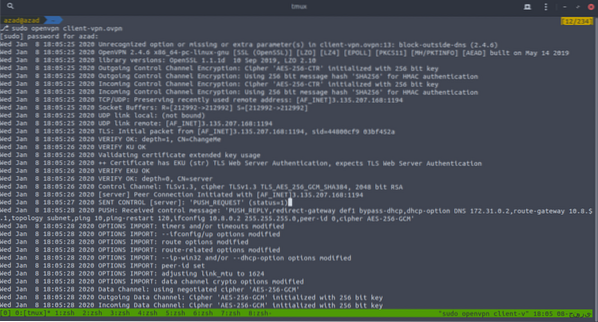
Når forbindelsen er oprettet, skal du åbne din webbrowser og kontrollere din offentlige IP-adresse. Hvis det ændres, fungerer det perfekt,
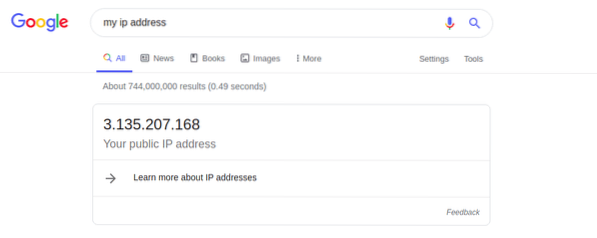
Hvis du vil bruge det på Android, kan du downloade OpenVPN-klienten fra Play Store https: // spil.google.com / butik / apps / detaljer?id = net.openvpn.openvpn & hl = da
Hvis du vil åbne OpenVPN på Windows, MacOS eller et andet operativsystem, kan du få det herfra https: // openvpn.net / community-downloads /
Konklusion
OpenVPN er sikker, gratis og nem at bruge VPN-løsning, der kan bruges til at sikre internetkommunikation. Den metode, vi lige har brugt til at konfigurere det, var let, men der er også nogle andre metoder. Du kan også tildele en permanent IP-adresse til din OpenVPN-server, så hvis din VPN-server lukker ned, mister den ikke sin offentlige IP-adresse.
 Phenquestions
Phenquestions


